Attualmente, esiste un'ampia varietà di sistemi operativi (OS). Sono popolari sia i sistemi operativi Windows di diversi anni di rilascio che i sistemi operativi gratuiti della famiglia Linux. Ciascun kit di distribuzione di qualsiasi sistema operativo può essere registrato su un'unità flash USB separata. Ma è molto più conveniente creare un multiboot con diversi sistemi operativi. Ad esempio, utilizzando il programma YUMI.

È necessario
- - chiavetta USB (preferibilmente 8 GB o più) o hard disk USB;
- - un computer con sistema operativo Windows Vista/7/8/10;
- - programma YUMI-2.0.5.9.exe;
- - distribuzioni selezionate di sistemi operativi in formato iso.
Istruzioni
Passo 1
Esegui il file YUMI-2.0.5.9.exe e accetta il contratto di licenza.
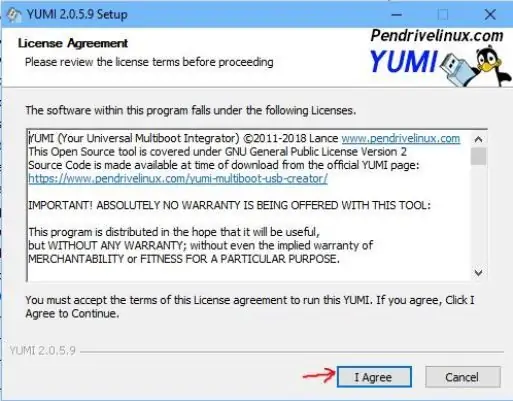
Passo 2
p.1 - seleziona il nome della flash drive su cui installerai le distribuzioni;
p.2 - selezionare la categoria del sistema operativo da installare;
p.3 - fare clic sul pulsante Sfoglia e specificare il file di distribuzione in formato iso.
Fare clic sul pulsante Crea.
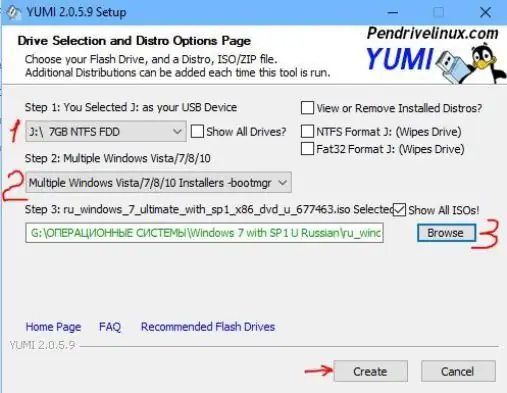
Passaggio 3
Se non hai cambiato idea, clicca.
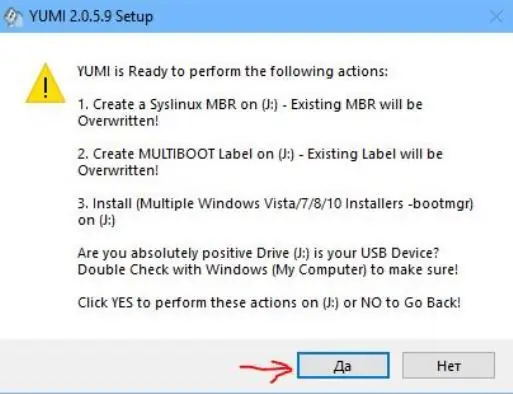
Passaggio 4
Goditi le diverse finestre con strisce verdi in esecuzione fino a quando il pulsante Avanti non è disponibile. Sentiti libero di premerlo.
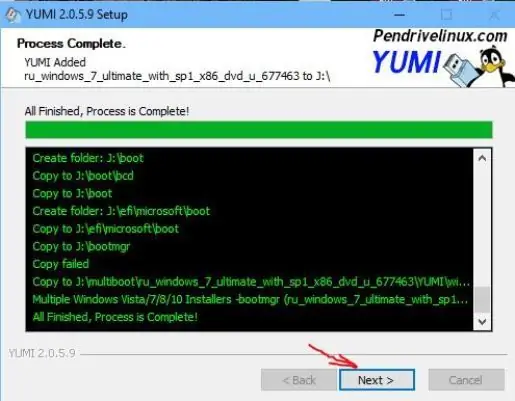
Passaggio 5
Ora il programma ti chiederà se desideri installare un altro kit di distribuzione su questa unità flash. Premere e il programma tornerà al passaggio 2. Ripetere i passaggi da 2 a 5 finché non sono state installate tutte le distribuzioni desiderate o finché non si esaurisce lo spazio sull'unità flash USB.
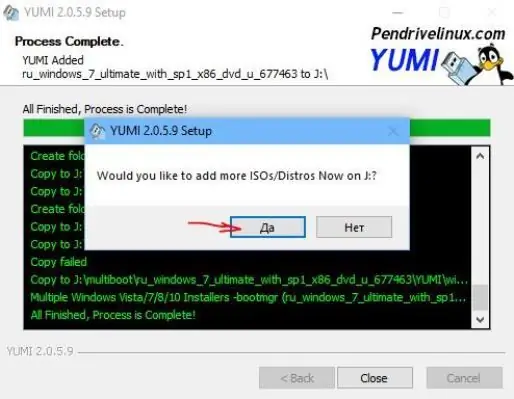
Passaggio 6
Congratulazioni, hai creato un'unità flash multiboot. Avvia da esso, seleziona la distribuzione richiesta dall'elenco e installa il sistema operativo richiesto.






